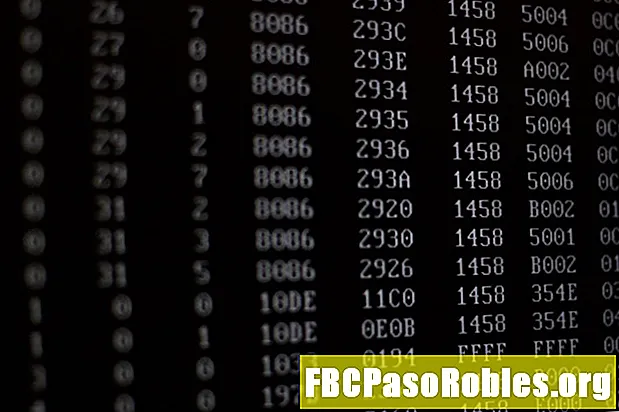Sadržaj
- Učinite svoje adrese e-pošte jedinstvenim pomoću prilagođenih opcija
- Promijenite zadane postavke Gmaila za tekst
- Koristite Opcije formatiranja trake
Učinite svoje adrese e-pošte jedinstvenim pomoću prilagođenih opcija
Pomoću zadanih tekstualnih opcija Gmaila možete dobiti poruku putem. Kad želite da vaše komunikacije sadrže malo više pizzazz-a, promijenite tekstualne mogućnosti u nešto što bolje odražava vašu osobnost. Učinite to za pojedinačnu poruku ili promijenite zadane vrijednosti, tako da Gmail svaki put koristi vaše postavke.
Promijenite zadane postavke Gmaila za tekst
Koristite Gmail opće postavke da biste promijenili zadani tekst koji Gmail koristi prilikom pisanja e-poruka. Kada promijenite postavke, odaberite vrstu teksta, veličinu i boju teksta. Jednom kada spremite promjene, svaka e-pošta koju pošaljete koristi te stilove, osim ako ih ponovno ne promijenite.
-
Otvorite Gmail. U gornjem desnom kutu odaberite postavke (zupčanik), a zatim odaberite postavke.

-
Odaberite Općenito kartica.

-
Odaberite krstionica padajući izbornik krajnje lijevo i odaberite novu vrstu teksta. Sans Serif koristi se prema zadanim postavkama.

-
Odaberite Veličina padajući izbornik s desne strane za promjenu veličine zadanog teksta. Možete birati između Mali, Normalan, veliki, i Ogroman. Normalan je zadana postavka.

-
Odaberite Boja padajući izbornik desno za pristup biraču boje. Odaberite bilo koju boju koja vam se sviđa. Crno je zadana boja.

-
Najdalja naredba desno od ove trake je Ukloni oblikovanje, koji vraća Gmail na zadane tekstne opcije. Odaberite ga ako želite započeti postupak iznova.

-
Pomaknite se na dno postavke zaslon i odaberite Spremi promjene da biste postavili nove zadane tekstne opcije.
Koristite Opcije formatiranja trake
Nakon što svoje postavke postavite kao novu zadanu, još uvijek možete promijeniti način na koji se tekst pojavljuje u pojedinačnoj poruci e-pošte pomoću trake za oblikovanje na dnu zaslona za sastavljanje e-pošte. Bez obzira na način postavljanja zadanih postavki, sve se može uređivati kroz prozor u koji šaljete e-poštu. To vrijedi bez obzira radi li se o novoj poruci ili odgovoru ili prosljeđivanju.
-
Otvori novu poruku. Traka za oblikovanje teksta pojavit će se na dnu područja sastava, iznad trake sa znakom Poslati dugme.

-
Odaberite primatelja i unesite temu i svoju poruku. Označite tekst poruke.

-
Izvršite odabir na traci za oblikovanje. Na primjer, promijenite tekst u Ogroman (veličina), odvažan (font) i Comic Sans MS (Slovima).
Ovdje su neke kontrole koje nisu uključene u zadane postavke. Na primjer, možete poravnati tekst lijevo, desno ili prema sredini ili dodati metke.

-
Izvršite bilo koja druga podešavanja koja želite, a zatim odaberite Poslati.